Tableau eller PowerBI för självbetjänad BI
Analys av ledarna PowerBI och Tableau i Gartners Magic Quadrant for Business Intelligence and Analytics Platforms 2017.
I veckan har Gartners magiska kvadrant för BI livligt recenserats. I den finns det två tydliga ledare Microsoft och Tableau. Jag tänkte visa några för och nackdelar med produkterna. Detta för att försöka förstå rapportens resultat bättre. För att göra exemplet trovärdigt bygger materialet på min egen konsultuppföljning.
För mig är det viktigt att automatiskt följa upp debitering, fakturering och intäkter. Innan jag byggde denna automatiserade lösning fanns en handarbetad Excellösning med många manuella steg. Så ROI:n av insatsen är sparad tid, att erhålla bättre förståelse av data, få högre datakvalitet, bättre prognos, bättre planering och en mångsidigare och snabbare analys med automatiska dagliga färdigbakade rapporter. Jag har helt enkelt blivit mer proaktiv och prediktiv.
I mitt fall utgår analysen från Visma PX. Ett beprövat system för fakturering och tidrapportering.
Självbetjäningssteg för att få till min analys!
- Söka efter data: För att kunna göra en analys måste jag få access till de tabeller som krävs. I vår PX är affärssystemets databas(SQLServern) placerad on premise med egen inloggning, detta krävde IT:s godkännande. Efter en stunds eftersökning bestämde jag mig för att börja arbeta med tidrapporteringstabellerna PXProjekt, PXtimeaccperiod, PXtimeaccounthour och PXTimeaccountrow.
- Uppkoppling mot källa: I både Tableau och PowerBI skapas en uppkoppling mot källan. Man kan vid uppkopplingen bestämma om man önskar direktkoppla sitt data eller läsa in det i internminnet(produkten).I PowerBI kan det se ut så här:
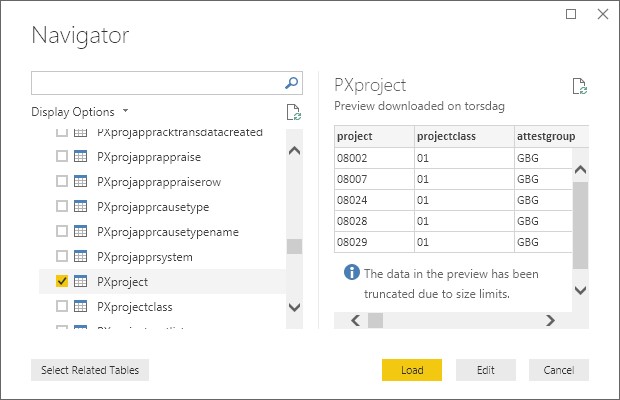 Vad som är bra i PowerBI är förmågan att hitta relaterade tabeller. Detta fungerar bra om datakällan är från Microsoft SQLServer och att den är konfigurerad med primärnycklar och främmande nycklar. Då är uppkopplingen svårslagen.
Vad som är bra i PowerBI är förmågan att hitta relaterade tabeller. Detta fungerar bra om datakällan är från Microsoft SQLServer och att den är konfigurerad med primärnycklar och främmande nycklar. Då är uppkopplingen svårslagen.
I Tableau ser det ut så här:
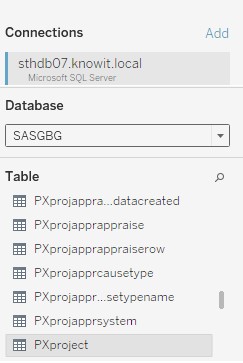 Fördelen med Tableau är den mer fria ihopkopplingen av tabellerna från väldigt många källor(IBM, Oracle, Salesforce, Microsoft, Hyperion med fler). Båda verktygen klarar att hämta in och kombinera data från olika databaser eller filer .
Fördelen med Tableau är den mer fria ihopkopplingen av tabellerna från väldigt många källor(IBM, Oracle, Salesforce, Microsoft, Hyperion med fler). Båda verktygen klarar att hämta in och kombinera data från olika databaser eller filer . - Relationer: När man skapar relationer mellan tabeller använder båda verktygen ”drag and drop” Tableau har ett snyggt gränssnitt där man direkt och enkelt definierar relationen mellan tabellerna och dess data. Tableau ställer inte krav på 1:många utan relaterar tabellerna fritt enligt användarens önskemål. Enkelt men med vissa risker. I Tableau kan man också dynamiskt i analysen relatera tabeller fritt sk data blending.
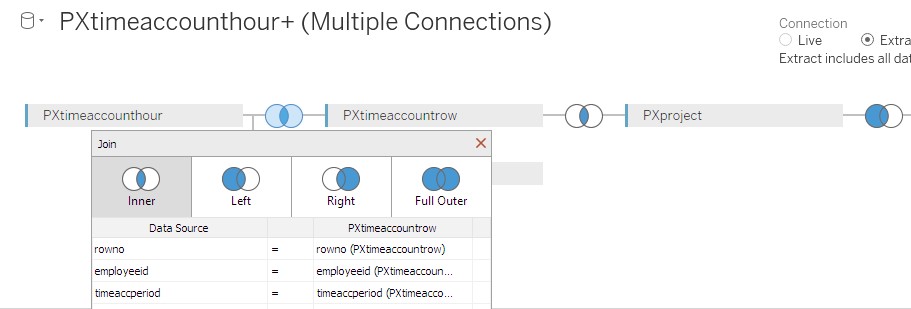 För PowerBI krävs relation mellan en kolumn och en annan kolumn i den andra tabellen enligt 1 till många, många till 1 eller 1 till 1. Detta innebär fler planerade steg och mer teknisk kunskap.Först måste man skapa en ny kolumn i PowerBI som innehåller alla delar som jag önskar relatera mellan de två tabellerna. Sedan måste det alltid vara unika värden i en av dimensionstabellerna. Detta gör det mer tekniskt och tar lite mer tid. Samtidigt blir det lite mer kvalitetssäkrat. Det viktigaste för mig är att det går att skapa realtioner.
För PowerBI krävs relation mellan en kolumn och en annan kolumn i den andra tabellen enligt 1 till många, många till 1 eller 1 till 1. Detta innebär fler planerade steg och mer teknisk kunskap.Först måste man skapa en ny kolumn i PowerBI som innehåller alla delar som jag önskar relatera mellan de två tabellerna. Sedan måste det alltid vara unika värden i en av dimensionstabellerna. Detta gör det mer tekniskt och tar lite mer tid. Samtidigt blir det lite mer kvalitetssäkrat. Det viktigaste för mig är att det går att skapa realtioner.
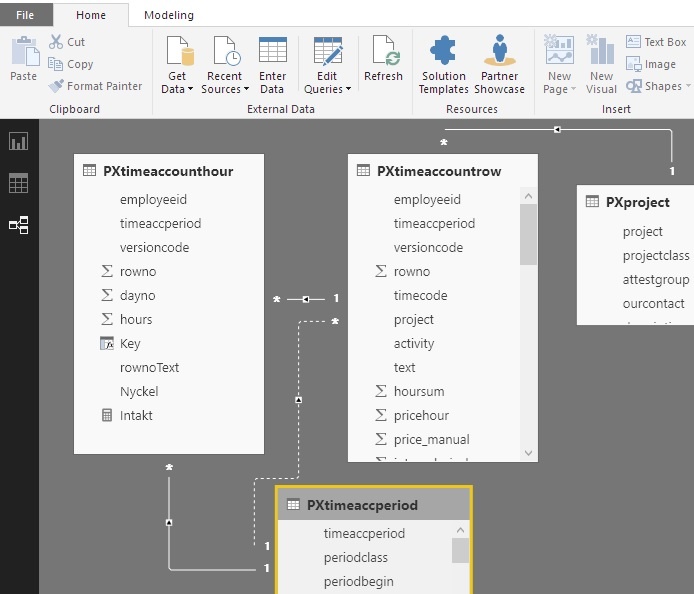
En bra sak med PowerBI är möjligheten att tvätta och bygga om datat innan inläsningen men nackdelen är att det lätt blir tekniskt och att det krävs flera steg.
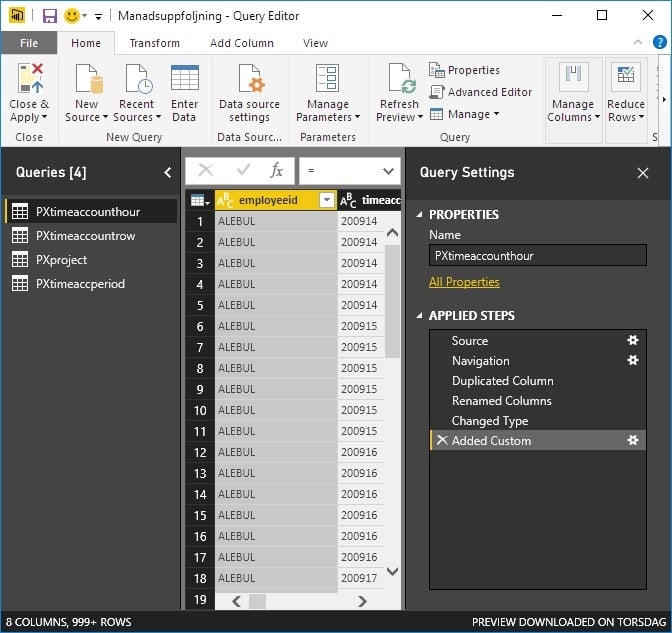
- Analyser:Det roliga med självbetjäning är rapport/analysbygget. Här tycker jag verktygen är väldigt olika. Powerbi:s styrka är att det finns custom visuals dvs att någon har byggt en färdig visualisering som kan laddas ned och direkt användas. Nackdelen i produkten är dock fortfarande stor brist på grundläggande funktionalitet och gör det själv funktioner exempelvis möjligheten att i rapporten visuellt följa drillvägen i hierarkin eller visuellt snygga till och använda avancerade utsnitt och parametrar. Det finns också antalsbegränsningar av rader och visuella punkter i PowerBI.
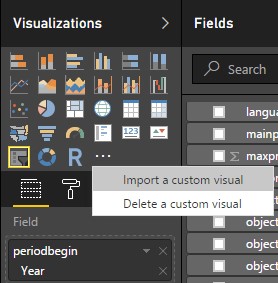 Tableau är mer utvecklat för egna anpassningar vilket gör det roligare att arbeta med.Exempelvis känns marks card(färg, form, tooltips , text) i Tableau som något mycket mer naturligt och lättanvänt än de dolda egenskaperna som finns i PowerBI:s flikar.
Tableau är mer utvecklat för egna anpassningar vilket gör det roligare att arbeta med.Exempelvis känns marks card(färg, form, tooltips , text) i Tableau som något mycket mer naturligt och lättanvänt än de dolda egenskaperna som finns i PowerBI:s flikar.
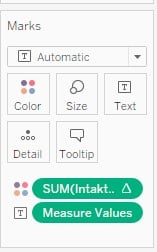 Dessutom öppnar Tableau för mer exprimentell och kreativ analys med detaljerade kartor med bl a postnr inbyggt, färdigbakade analysfunktioner såsom quick table calculations, subtotaler och alla spännande referenslinjer och band som snyggar till presentationen.
Dessutom öppnar Tableau för mer exprimentell och kreativ analys med detaljerade kartor med bl a postnr inbyggt, färdigbakade analysfunktioner såsom quick table calculations, subtotaler och alla spännande referenslinjer och band som snyggar till presentationen.
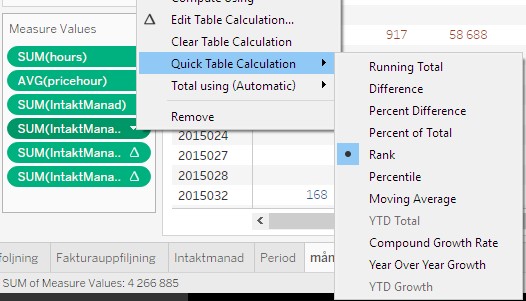
I båda verktygen kan man åstadkomma samma visualisering men nästan allt är enklare och snyggare i Tableau. - Dela informationen: En stor fördel med PowerBI är kopplingen till ekosystemet Office365. I Office365 kan man använda grupper eller annan Office365 funktionalitet såsom Onedrive, Sharepoint och Yammer. Det går också att skapa flöden i Flow, bygga inmatningsappar i Apps och enkelt integrera PowerBi med Excel. När man publiceras väljer man mottagargrupp i Office365.
 Rapporten kan sedan fästas på en dashboard sk instrumentpanel. Det fina med PowerBI är också att man kan även direkt ställa NQL-frågor mot panelen och få snygga svar.
Rapporten kan sedan fästas på en dashboard sk instrumentpanel. Det fina med PowerBI är också att man kan även direkt ställa NQL-frågor mot panelen och få snygga svar.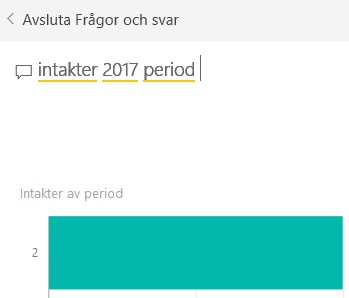 Vad som också är bra är att man kan dela analysen med kunders, partners och andra utanför sin egen domän.Vad gäller Tableau så kan både metadata och analyser delas, Analyser kan bli både dashboards, stories eller rapporter. Tableau presentationen är också helt dynamiska viket gör att man i princip kan skapa skräddarsydda pixelperfekta analyser för olika enheter(mobil, platta, pc, mac). Tableaus dashboards kan också hantera olika typer av navigation på ett sofistikerat sätt. Vad skall hända när man hovrar över, klickar eller highlightar ett visst värde. Detta att kunna anpassa format och händelser i dashboarden saknas till stor del i PowerBI. Att sätta olika rättigheter och styra användaren är också lätt i Tableau både i rapporten och på servern eller i molnet.
Vad som också är bra är att man kan dela analysen med kunders, partners och andra utanför sin egen domän.Vad gäller Tableau så kan både metadata och analyser delas, Analyser kan bli både dashboards, stories eller rapporter. Tableau presentationen är också helt dynamiska viket gör att man i princip kan skapa skräddarsydda pixelperfekta analyser för olika enheter(mobil, platta, pc, mac). Tableaus dashboards kan också hantera olika typer av navigation på ett sofistikerat sätt. Vad skall hända när man hovrar över, klickar eller highlightar ett visst värde. Detta att kunna anpassa format och händelser i dashboarden saknas till stor del i PowerBI. Att sätta olika rättigheter och styra användaren är också lätt i Tableau både i rapporten och på servern eller i molnet.
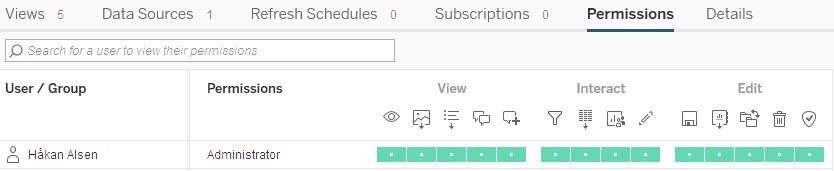
Sammanfattningsvis: Behöver man bara dela ut Excelblad, visa rådata och bygga enkla rapporter till olika användargrupper är det relativt lätt och billigt att åstadkomma det med PowerBI. Vill man däremot måla med data och låta användaren själv göra analyser och visualiseringar är Tableau betydligt mer moget och trevligare att använda. Tableau ger också ett betydligt snyggare resultat!
![]() Vill ni se era analyser i dessa produkter eller diskutera er BI framtid så kontakta mig!
Vill ni se era analyser i dessa produkter eller diskutera er BI framtid så kontakta mig!
Håkan
0738-47 28 00
hakan.alsen@knowit.se

